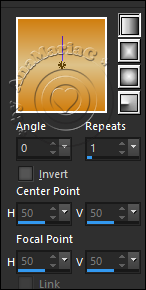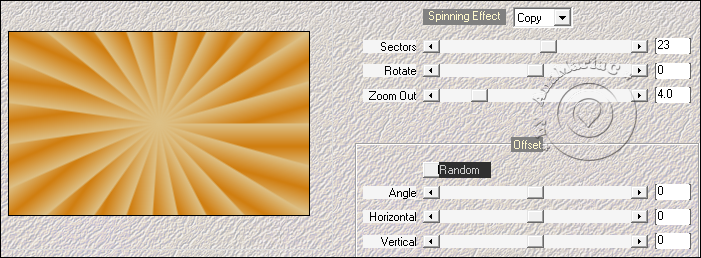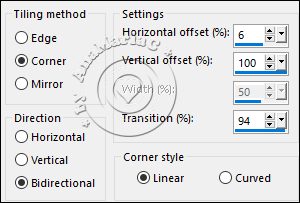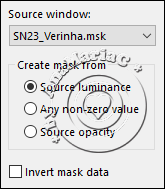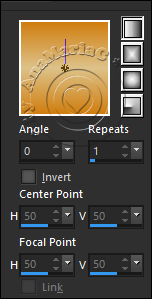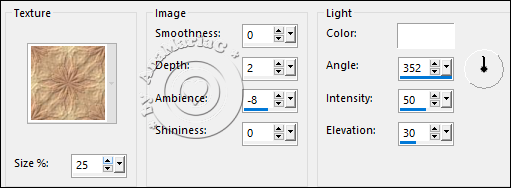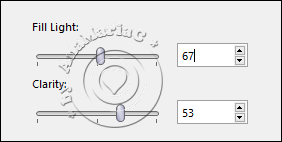|


TRADUÇÕES:





Obrigada aos nossos
Tradutores
Este
tutorial escrito por Ana Maria C, qualquer semelhança é mera
coincidência.
Tutorial testado por Inácia Neves e revisado por Márcinha.
********
MATERIAL:
1 Misted paisagem à
sua escolha.
1Tube personagem à sua escolha.
1 tube decorativo à sua escolha.
1 Textura Unnamed (35).
Outros materiais by AnaMariaC.
* Salve a textura na pasta Texture do PSP *
*Salve a seleção na pasta Selection do PSP*

PLUGINS:
Plugins > FM Tiles Tools > Blend Emboss
Plugins > Mehdi > Kaleidoscope 2.1
Tutorial elaborado no
PSP 2020
TUTORIAL
01-
Abra os materiais no PSP, duplique e feche os originais.
02-
Escolha as cores para trabalhar:
Foreground: #d07e10/ Background: #ddc289
03 -
Abra uma imagem transparente 900x550px.
04-
Pintar com o gradiente > Linear.
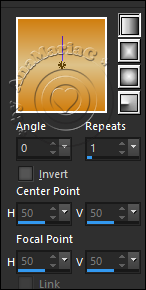
05-
Effects > Plugins > Mehdi > Kaleidoscope 2.1
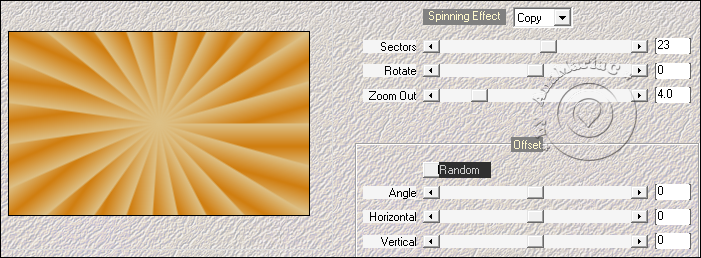
Effects > Edge Effects > Enhance.
06-
Effects > Image Effects > Seamless Tiling: Side by Side.
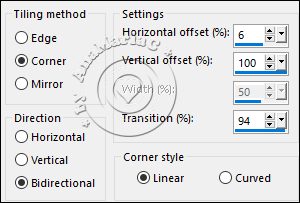
07-
Layers > New Raster Layer.
Pintar com a cor do Background.
08-
Layers > New Mask Layer > From Image.
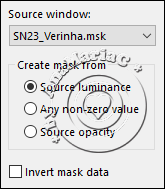
Layers > Merge > Merge Group.
09-
Effects > Plugins > FM Tile Tools > Blend Emboss >
Default.
10- Effects > 3D Effects > Drop Shadow: 0 / 0 / 100 / 30 / Color:#938061 (Foreground).
Effects > Edge Effects > Enhance.
11-
Selections > Load/Save Selections > Load Selection From Disk:
2024_byAnaMariaC
Pintar a seleção com o gradiente > Linear.
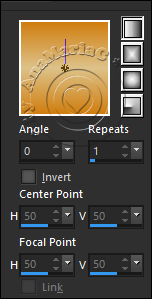
12- Effects > Texture Effects > Texture > Unnamed (35).
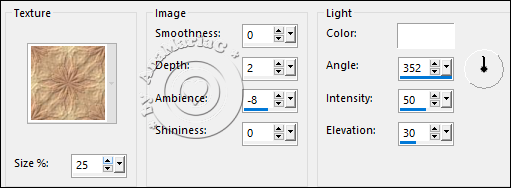
13- Layers > New
Raster Layer.
Edit > Copy no misted paisagem-byAnaMariaC.
Edit > Paste Into Selection.
Adjust > Sharpness > Sharpen More.
14-
Selections > Invert.
Effects > 3D Effects > Drop Shadow: 0 / 0 / 100 / 80 / Color:
#ddc289 (Background).
Selections > Select None.
15- Edit > Copy no
tube decorativo relógio.
Edit > Paste As New Layer.
Effects > 3D Effects > Drop Shadow: 0 / 0 / 100 / 100 / Color:
#ffffff ou a seu gosto.
Posição a seu gosto.
16-
Edit > Copy no WordArt 2024 Happy New Years.
Edit > Paste As New Layer.
17- Adjust >
Brightness and Contrast > Fill light/ clarity.
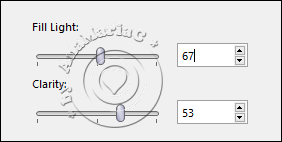
18- Effects > 3D Effects > Drop Shadow: 0 / 0 / 100 /
2 / Color: #000000 ou a seu gosto.
Adjust > Sharpness > Sharpen.
Posição a seu gosto.
19-
Edit > Copy Especial.
20-
Image > Add Borders > Symmetric:
2 px > cor: #d07e10 (Foreground).
5 px > cor: #ddc289 (Background).
2 px > cor: #d07e10(Foreground).
21-Selections > Select All.
Image > Add Borders: 40 px qualquer cor.
Selections > Invert.
Edit > Paste Into Selection.
Adjust > Blur > Gaussian Blur: Radius:30
22-
Selections > Invert.
Effects > 3D Effects > Drop Shadow: 0 / 0 / 100 / 40 / Color:
#000000
Selections > Select None.
23-
Edit > Copy no tube principal byAnaMariaC
Edit > Paste As New Layer.
Effects > 3D Effects > Drop Shadow: 0 / 0 / 50 / 60 / Color: #000000
ou a seu gosto.
24-
Image > Add Borders: 1 px > color: #d07e10 (Foreground).
25- Se você desejar
redimensione seu trabalho.
Aplicar sua marca d'água ou assinatura.
File > Export > JPEG Optimizer...

Versão:

Créditos:
Formatação, Arte Final e Tutorial by
AnaMariaC
Tube Principal: Tubed by AnaMariaC
Tube decorativo:
gratispng
Misted paisagem: by AnaMariaC
Mask: by
Verinha
WorArt:
Pngtree
Outros Materias: by
AnaMariaC
Créditos Versão:
Tube Principal: by Leni Diniz
Misted paisagem: by Leni Diniz
Tube decorativo: gratispng
Mask: by Verinha
WorArt: Pngtree
Sinta-se à vontade para enviar suas versões.
Terei todo o prazer em publicá-las em nosso site.



|
Tutorial criado por
Ana MariaC
em novembro/2023
para
SIM-PSP.
Não poderá ser copiado, retirado de seu lugar, traduzido
ou utilizado
em listas de aprendizados ou grupos
sem o consentimento prévio da autora |
|